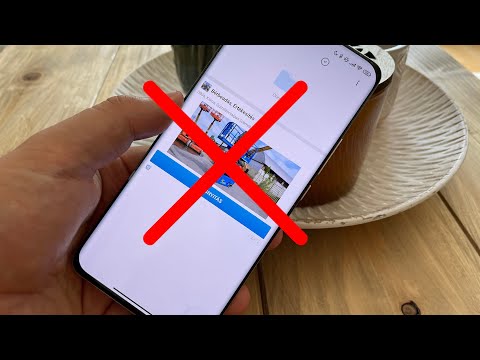Az Eclipse a Java egyik legnépszerűbb fejlesztői környezete, mivel mindent tartalmaz, amire szüksége van egy Java projekt létrehozásához a semmiből. Mielőtt elkezdené dolgozni az új projekten, először létre kell hoznia azt. Egy új Java -projekt létrehozása az Eclipse -ben meglehetősen egyszerű, de zavaró lehet, ha már telepítette az Eclipse -t egy másik programozási nyelvre.
Lépések

1. lépés: Telepítse az Eclipse IDE Java fejlesztők számára
Az Eclipse első telepítésekor lehetősége nyílik az IDE (integrált fejlesztői környezet) kiválasztására. Válassza az "Eclipse IDE for Java Developers" lehetőséget. Ez telepíti a Java fájlok létrehozásához szükséges fájlokat és eszközöket.
Ha egy másik programozási nyelvre telepítette az Eclipse -t, hozzáadhat Java -támogatást az Eclipse -ből. Kattintson a "Súgó" menüre, és válassza az "Új szoftver telepítése" lehetőséget. A felső legördülő menüben válassza az "Összes elérhető webhely" lehetőséget, majd írja be a "java" szót a Szűrő mezőbe. Jelölje be az "Eclipse Java Development Tools" négyzetet, és kattintson a "Tovább" gombra. Kövesse az utasításokat a Java eszközök letöltéséhez és telepítéséhez. A telepítés befejezése után az Eclipse újraindul

Lépés 2. Kattintson a "Fájl" → "Új" → "Java projekt" elemre
Ezzel megnyílik az "Új Java projekt" ablak.
Ha nem látja a "Java Project" opciót, de telepítve vannak a Java fejlesztői eszközök, válassza az "Új" menüből a "Project…" lehetőséget. Bontsa ki a "Java" mappát, és válassza a "Java Project" lehetőséget

Lépés 3. Adjon nevet a projektnek
Ennek nem kell a program végső nevének lennie, de segíthet Önnek és másoknak a projekt azonosításában.

4. lépés. Válassza ki a projektfájlok helyét
A fájlok alapértelmezés szerint az Eclipse könyvtárba kerülnek mentésre. Igény szerint egyéni helyet is beállíthat.

5. lépés Válassza ki a használni kívánt Java futási környezetet (JRE)
Ha egy adott JRE programot hoz létre, válassza ki azt a legördülő menüből. Alapértelmezés szerint a legújabb JRE lesz kiválasztva.

6. lépés. Válassza ki a projekt elrendezését
Választhat, hogy a projekt mappát használja, vagy külön mappákat hoz létre a forrásokhoz és az osztályfájlokhoz. Az alapértelmezett beállítás a "Külön mappák létrehozása …", bár előfordulhat, hogy módosítania kell a projekt igényeitől függően.

7. lépés: Kattintson a "Tovább" gombra a "Java beállítások" ablak megnyitásához
Itt definiálhat további forrásokat, valamint könyvtárakat adhat a projekthez.

8. lépés: A Forrás lapon határozza meg az építési útvonalat
A fordítási útvonal az, amelyet a fordító a program felépítéséhez használ. Létrehozhat további forrásmappákat, összekapcsolhatja a külső forrásokat, és hozzáadhat vagy eltávolíthat mappákat az építési útvonalból. A fordító a build útvonalat használja annak meghatározásához, hogy mely forrásokat fordítsa le.

9. lépés: A Könyvtárak lapon adjon hozzá könyvtárakat a projekthez
Ez a lap lehetővé teszi a projektbe beillesztendő JAR-fájlok hozzáadását, valamint a használni kívánt beépített könyvtárak kiválasztását. A JAR fájlok importálása lehetővé teszi más projektek könyvtárainak használatát.

10. lépés: Kattintson a "Befejezés" gombra az új projekten való munka megkezdéséhez
A Java munkaterületre kerül. Ha a projekt megkezdése előtt más programozási nyelven dolgozott, a rendszer felszólítja, hogy váltson a Java perspektívára. Ez ajánlott, hogy a legtöbbet hozza ki az IDE -ből.
- A projekt megjelenik az ablak bal oldalán található "Package Explorer" keretben. Ha csak az Eclipse Welcome fület látja, kattintson az ablak bal oldalán található kis Java gombra.
- Lásd: Az első program írása Java nyelven, ahol részletes útmutatót talál az első Java program létrehozásáról.